
时间:2020-12-27 23:11:59 来源:www.win10xitong.com 作者:win10
要是你在用系统的时候遇到了win10如何显示桌面模式的情况你会怎么办呢?根据大数据分析,确实有很多用户都会面对win10如何显示桌面模式的情况。要是你想马上解决win10如何显示桌面模式的问题,而不想求助于人的话,小编在这里先给出一个解决这个问题的步骤:1.我们首先,左下开始菜单打开。或者用键盘唤出也行。2.之后,在开始菜单中,选择设置界面即可很简单的搞定了。篇幅有限,下面我们就继续来看看win10如何显示桌面模式的具体解决手段。
推荐系统下载:深度系统Win10纯净版
具体步骤如下:
1.首先,我们打开左下角的开始菜单。或者用键盘叫出来。
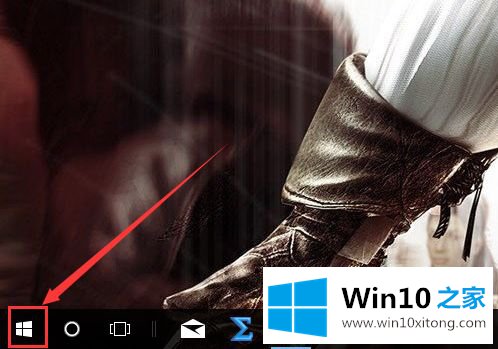
2.之后,在开始菜单中,选择设置界面。
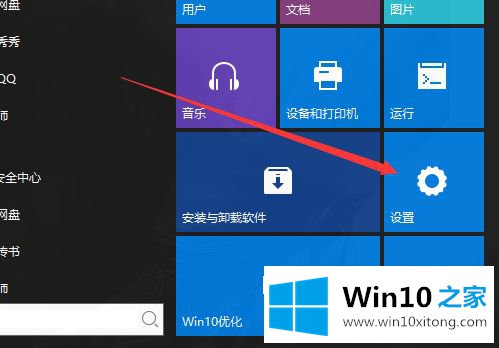
3.输入设置后,有一个搜索框。
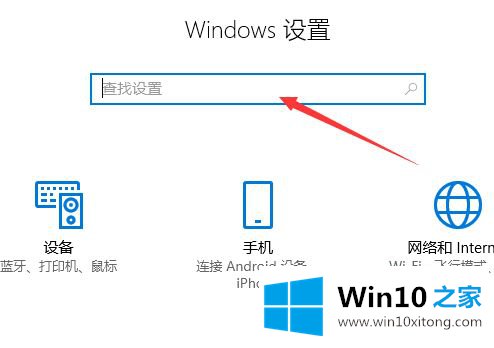
4.当我们进入平板电脑时,我们可以看到一个平板电脑模式选项,并点击进入。
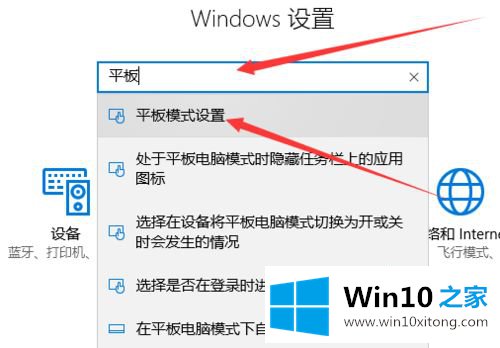
5.以选择模式进入菜单。
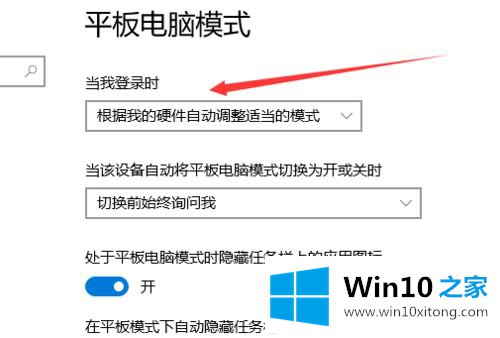
6.我们选择电脑模式,以下不需要更改。
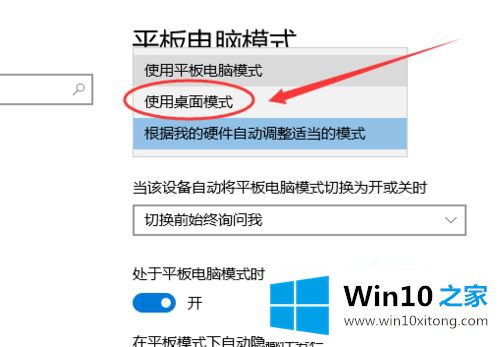
7.之后,我们会再次登录。如下图,切换到电脑模式,图标也显示出来。
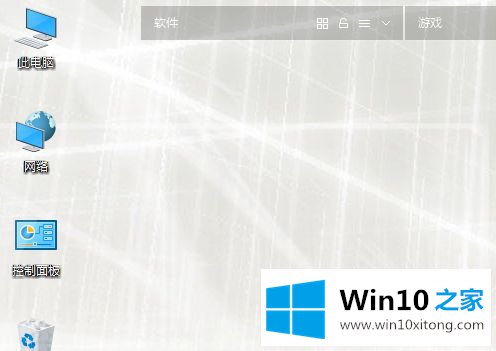
以上是win10桌面缺失时如何显示桌面模式的详细步骤。如果遇到同样的情况,可以参考以上方法步骤进行操作。
这样操作就可以解决win10如何显示桌面模式的问题了,还没有学会的网友可以再多阅读几次上面的内容,按照方法一步一步的做,就可以解决的。最后希望多多支持本站。